- ผู้เขียน Jason Gerald [email protected].
- Public 2023-12-16 11:42.
- แก้ไขล่าสุด 2025-01-23 12:49.
บทความวิกิฮาวนี้จะแนะนำวิธีการลบหมายเลขโทรศัพท์มือถือสำรองออกจากบัญชี Apple ID โดยใช้ iPhone
ขั้นตอน
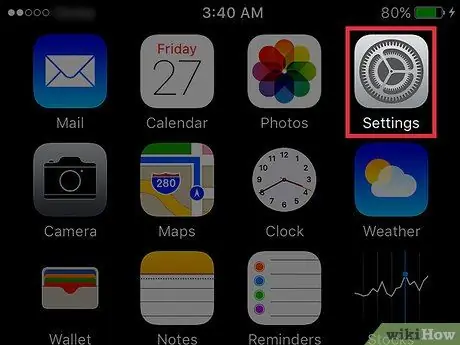
ขั้นตอนที่ 1. เปิดการตั้งค่าบน iPhone
แอพรูปฟันเฟืองสีเทานี้อยู่ที่หน้าจอหลัก
แอปพลิเคชันนี้สามารถพบได้ในโฟลเดอร์ "ยูทิลิตี้"
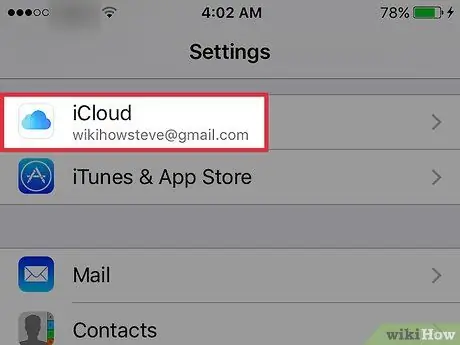
ขั้นตอนที่ 2 เลื่อนหน้าจอลงแล้วแตะ iCloud
ตัวเลือกนี้อยู่ในกลุ่มตัวเลือกเมนูที่สี่
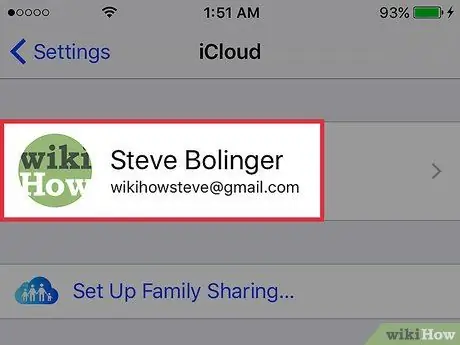
ขั้นตอนที่ 3 แตะที่อยู่อีเมล Apple ID ของคุณ
ที่ด้านบนของหน้าจออุปกรณ์
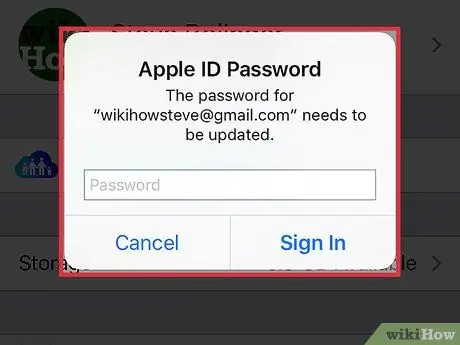
ขั้นตอนที่ 4 ลงชื่อเข้าใช้ด้วย Apple ID ของคุณเมื่อได้รับแจ้ง
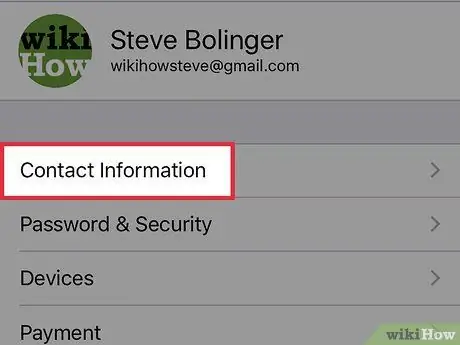
ขั้นตอนที่ 5. แตะข้อมูลการติดต่อ
เป็นตัวเลือกแรกภายใต้ Apple ID
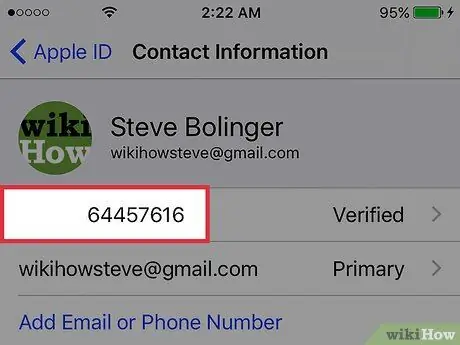
ขั้นตอนที่ 6 แตะหมายเลขโทรศัพท์มือถือที่คุณต้องการลบ
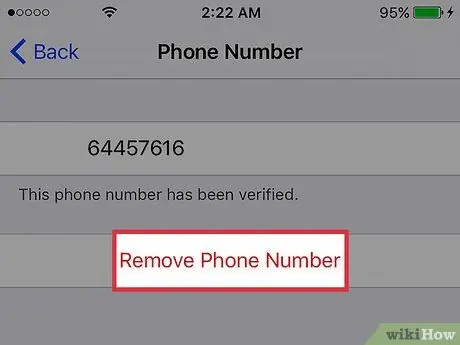
ขั้นตอนที่ 7 แตะลบหมายเลขโทรศัพท์
หมายเหตุ: ไม่สามารถลบหมายเลขโทรศัพท์ที่มีคำว่า "หลัก" ติดกันได้ ซึ่งหมายความว่าเป็นหมายเลขโทรศัพท์ Apple ID เดียวที่จัดเก็บไว้ในบัญชีของคุณ
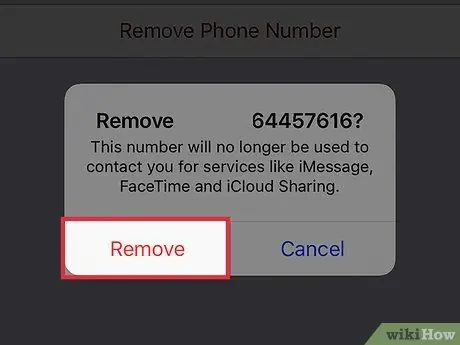
ขั้นตอนที่ 8 แตะลบ
เพื่อนของคุณจะติดต่อคุณโดยใช้หมายเลขนั้นผ่านบริการของ Apple ไม่ได้อีกต่อไป เช่น iMessage, FaceTime หรือการแชร์ iCloud






